Tribler handleiding
Tribler configureren
 Als Tribler dan voor de eerste maal is opgestart gaan we eerst naar het "Settings" menu om een paar aanpassingen en instellingen te doen. Klik op het tandwiel in de rechterbovenhoek van het Tribler venster
Als Tribler dan voor de eerste maal is opgestart gaan we eerst naar het "Settings" menu om een paar aanpassingen en instellingen te doen. Klik op het tandwiel in de rechterbovenhoek van het Tribler venster

In het settings menu is het eerste tabblad "General". Hier komen we de volgende instellingen tegen:
| Family filter enabled? | Indien ingeschakeld blokkeert het de zogenaamde 18+ zoek resultaten zullen we maar zeggen. |
| Download location, save files to: | De map waar Tribler de downloads opslaat, selecteer de map die je wenst. |
| Alwas ask download settings? | Indien ingeschakeld word bij elke download gevraagd om de instellingen te bevestigen. Als je nu je instellingen goed doet kan je deze uitschakelen! |
| Download anonymously using proxies | Ingeschakeld zorgt dit voor zover mogelijk voor anonieme downloads. |
| Encrypted anonymous seeding using proxies | Als bovenstaand is ingeschakeld gaat deze automatisch mee, dit zorgt dit voor zover mogelijk voor anonieme uploads. |
| Add torrent to my channel | Als je een eigen "kanaal" hebt aangemaakt kun je hier je eigen, nieuwe torrents aan toevoegen en uploaden. |
| Enable watch folder | Inschakelen als je torrent bestanden download naar een speciale map, Tribler houd deze map dan in de gaten en download automatisch nieuwe. |
| Location | De map die Tribler in de gaten moet houden |
| Use monochrome icon? | |
| Personal channel settings, commit change automatically |

Op het tabblad "Connection" de eventuele proxy instellingen e.d.
| Torrent proxy settings | Als je niet weet wat dit inhoud hoef je hier ook niets mee te doen, de meeste onder ons kunnen dit overslaan |
| Enable bandwith management (uTP) | Schakelt bandbreedte beheer in (uTP) |
| Max connections per download | Het aantal verbindingen per torrent dan mag worden gemaakt |
| Port (defaults to 52194) | De poort waarmee Tribler met de buitenwereld communiceert. |
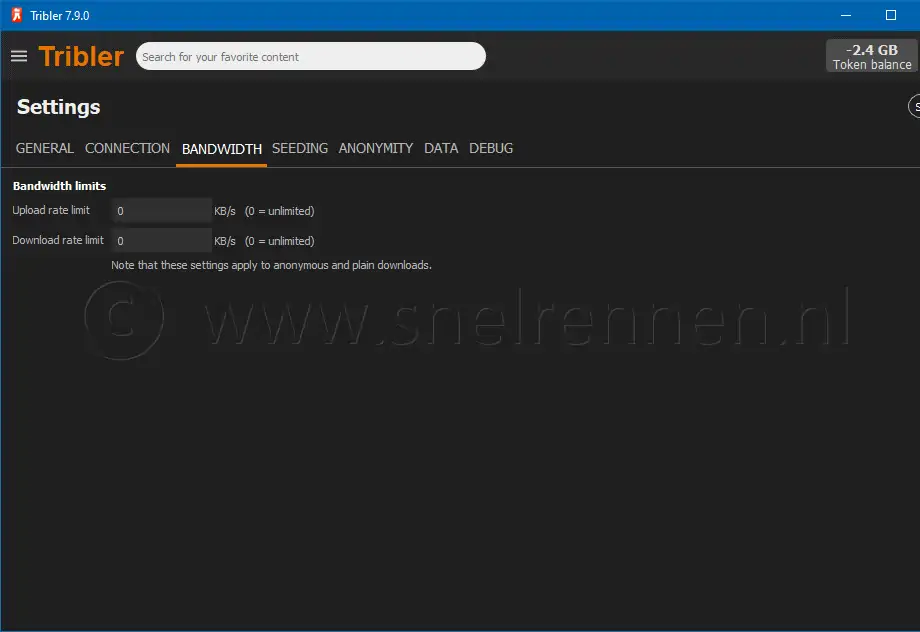
Op het tabblad "Bandwith" kun je zowel voor de upload als download een limiet instellen hoeveel bandbreedte Tribler mag verbruiken van je internet verbinding. Met de huidige abonnementen is dit allemaal niet zo spannend meer maar als je ergens zit waar je de verbinding deelt met anderen is het wel zo fair om daar rekening mee te houden en hier een limiet in te stellen..

En dan als laatste het tabblad "Seeding". Hier stel je niets meer of minder in dan hoelang, tot hoeveel en of je wilt seeden (uploaden) Wij houden het simpel en kiezen ervoor om de upload van een torrent automatisch te laten stoppen als we een ratio van 1,5 hebben bereikt. Niet vergeten om rechts bovenin het venster even op de "Save" knop te drukken om alle wijzigingen die je eventueel hebt gedaan op te slaan. Dan sluiten we Tribler af en starten het opnieuw op, sommige instellingen worden pas van kracht bij het opnieuw opstarten van Tribler.
Op de volgende pagina gaan we torrents downloaden met Tribler. Met vragen en opmerkingen kun je altijd in ons forum terecht of je gebruikt het onderstaande formulier!
Voeg reactie toe
Dit beleid bevat informatie over uw privacy. Door een bericht te plaatsen, verklaar je dat je dit beleid begrijpt:
- Je naam, beoordeling, websiteadres, woonplaats, land, staat en commentaar worden openbaar weergegeven als ze worden ingevoerd.
- Afgezien van de gegevens die in deze formuliervelden zijn ingevoerd, omvatten andere opgeslagen gegevens over je reactie:
- Je IP-adres (niet weergegeven)
- De tijd / datum van je inzending (weergegeven)
- Je e-mailadres wordt niet gedeeld. Het wordt slechts om twee redenen verzameld:
- Administratieve doeleinden, mocht het nodig zijn om contact met u op te nemen.
- Om u op de hoogte te houden van nieuwe reacties, mocht u zich abonneren op het ontvangen van meldingen.
- Er kan een cookie op uw computer worden geplaatst. Dit wordt gebruikt om uw invoer te onthouden. Het verloopt vanzelf.
Dit beleid kan op elk moment en zonder kennisgeving worden gewijzigd.
Deze algemene voorwaarden bevatten regels over het plaatsen van reacties. Door een reactie in te dienen, verklaar je dat je akkoord gaat met deze regels:
- Hoewel de beheerder zal proberen reacties te modereren, is het onmogelijk dat elke reactie op een bepaald moment is gemodereerd.
- Je erkent dat alle reacties de standpunten en meningen van de oorspronkelijke auteur weergeven en niet die van de beheerder.
- Je stemt ermee in geen materiaal te plaatsen dat willens en wetens vals, obsceen, hatelijk, bedreigend, intimiderend of inbreukmakend is op de privacy van een persoon.
- De beheerder heeft het recht om reacties om welke reden dan ook en zonder voorafgaande kennisgeving te bewerken, verplaatsen of verwijderen.
Het niet naleven van deze regels kan ertoe leiden dat je wordt uitgesloten van het indienen van verdere reactis.
Deze algemene voorwaarden kunnen op elk moment en zonder kennisgeving worden gewijzigd.

Reacties